谷歌浏览器怎么将网页保存为图片 谷歌浏览器将网页保存为图片教程
- 更新日期:2023-09-03 10:05:04
- 来源:互联网
谷歌浏览器怎么将网页保存为图片,打开一个“chrome绿色浏览器”,点击“设置”,选中为 “打印” ,点击 保存“pdf文件”,双击打开,点击工具中的“输出为图片”。下面小编给大家带来了谷歌浏览器将网页保存为图片教程。
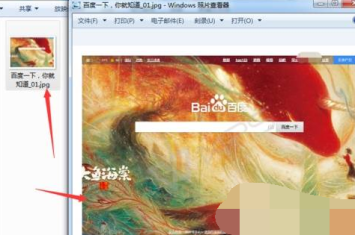
谷歌浏览器将网页保存为图片的方法
1、首先,进行打开一个“chrome绿色浏览器”进入到了界面当中,进行点击右上角中的“设置” 的按钮。
2、在谷歌最新浏览器进行点击了“设置”按钮之后,弹出了下拉菜单选中为 “打印” 的选项。
3、然后就会弹出了一个为“打印”窗口,进行点击 保存“pdf文件” 。
4、pdf的文件保存,会在对应的路径上pdf的文件,并双击打开即可。
5、pdf的文件被打开之后,进行点击工具中的“输出为图片”的选项。
6、弹出了一个输出为图片的窗口,因没有会员只能选中为带wps水印,进行点击确定 即可。
7、可以看到的是在当前的图片的文件输出完成了。
















